AirPods sind eine großartige Möglichkeit, Ihre Lieblingsmusik zu entdecken, an Ihren Anrufen teilzunehmen und überaus stylisch auszusehen. Wenn sich Ihre AirPods jedoch in letzter Zeit gestört haben, besteht die häufigste Lösung darin, die AirPods zurückzusetzen und auf die werkseitigen Standardeinstellungen zurückzusetzen. Dadurch setzen Sie auch den Fehler zurück, der das Problem verursachen könnte.
Der Prozess zum Zurücksetzen von Apple AirPods oder AirPods 2 oder Pro ist ganz einfach; vor allem, weil Sie sich keine Gedanken über Datensicherung oder andere Probleme machen müssen, die Sie beim Zurücksetzen Ihres Mac oder iPhone durchlaufen müssen. Bevor Sie jedoch das Zurücksetzungsverfahren verstehen, sehen wir uns die Situationen an, in denen es hilfreich sein kann.
Warum AirPods zurücksetzen?
AirPods sind zwar ein ziemlich zuverlässiges Produkt, aber manchmal kann es bei der Verwendung zu Problemen kommen. Von Batterieproblemen bis hin zu Problemen mit der Audioübertragung kann es eine Reihe von Problemen geben, bei denen das Zurücksetzen Ihrer AirPods die perfekte Lösung sein könnte. Hier sind einige Beispiele:
- Der Akku der AirPods entlädt sich schnell
- AirPods werden nicht aufgeladen
- AirPods starten auch nach dem Laden nicht
- Kein Ton im rechten/linken AirPod
- Inkonsistente Audiobereitstellung
- Das kompatible Gerät erkennt keine AirPods
- AirPods verbinden sich nicht mit einem kompatiblen Gerät
Obwohl nicht nur zur Fehlerbehebung, ist es auch ratsam, Ihre AirPods vorher zurückzusetzen :
- Sie planen, sich von ihnen zu trennen, d. h. sie entweder zu verkaufen oder weiterzugeben
- Um AirPods mit einem anderen kompatiblen Gerät zu synchronisieren
- Wenn Sie gebrauchte oder generalüberholte AirPods kaufen
So setzen Sie AirPods, 2 oder AirPods Pro auf die Werkseinstellungen zurück
Es ist zwar kein Zwang, aber Apple schlägt vor, dass Sie zuerst Ihre AirPods von Ihrem iPhone oder iPad entkoppeln sollten. Dies geschieht hauptsächlich, um sie von Ihrem Konto zu entfernen, damit es während des Zurücksetzens nicht verbunden wird.
So trennen Sie Ihre AirPods vom iPhone oder iPad
- Gehe zu den Einstellungen App auf Ihrem iPhone
- Tippen Sie auf Bluetooth .
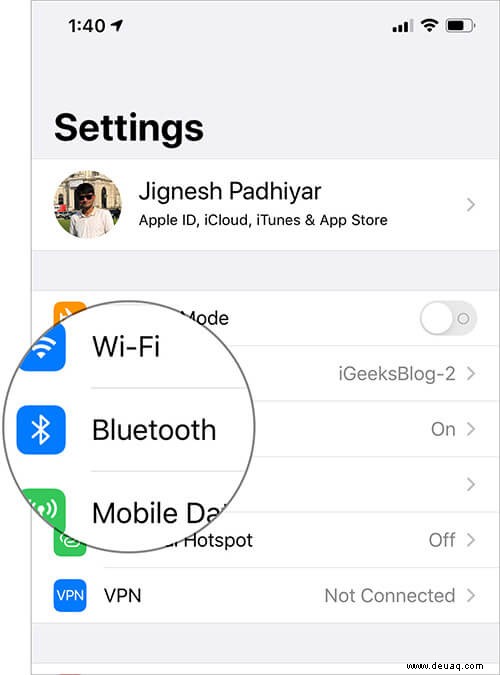
- Finden Sie Ihre AirPods aus Meine Geräte Abschnitt und tippen Sie auf das „i“ vor ihnen.
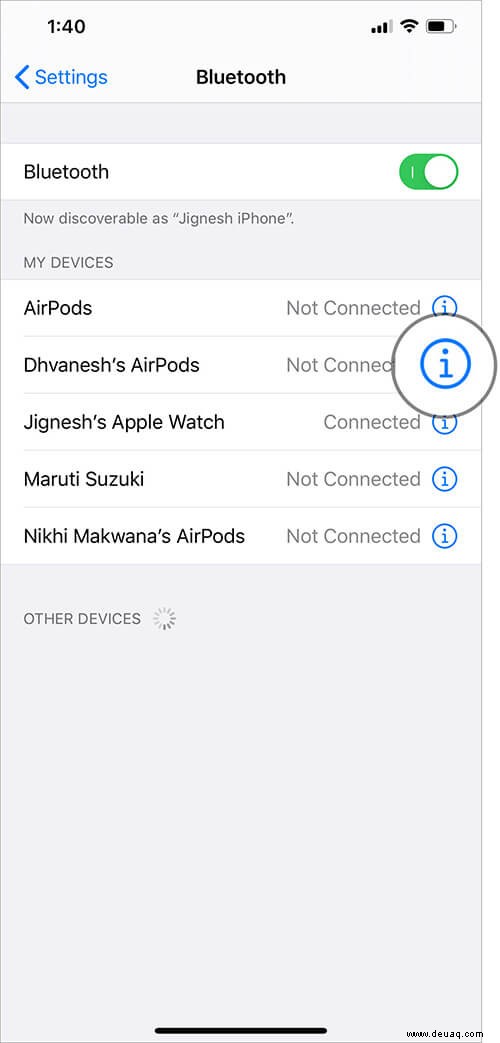
- Wählen Sie Dieses Gerät ignorieren aus aus den Optionen und tippen Sie dann auf Gerät vergessen erneut, um die Aktion zu bestätigen.
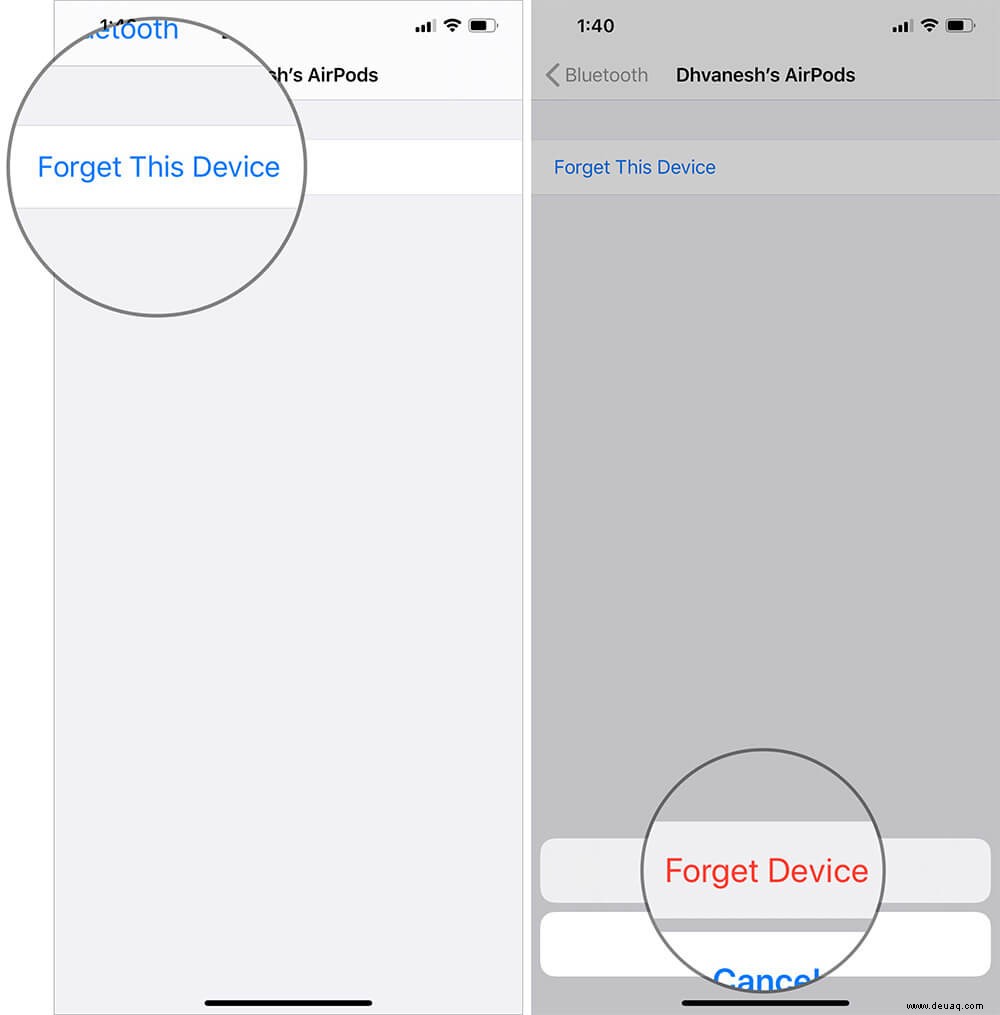
So setzen Sie AirPods Pro, AirPods 1/2 auf die Werkseinstellungen zurück
Bevor wir mit den Schritten fortfahren, vergewissern Sie sich, dass Ihre AirPods und das Ladecase ausreichend aufgeladen sind.
- Platzieren Sie Ihre AirPods in ihrem Etui und schließen Sie den Deckel .

- Warten Sie etwa 30 Sekunden .

- Jetzt öffnen Sie den Deckel und halten Sie dann die Einrichtungstaste gedrückt auf der Rückseite des Gehäuses, bis die Statusanzeige innen leuchtet das Gehäuse blinkt ein paar Mal gelb und blinkt dann kontinuierlich weiß.

Schließen Sie den Deckel, Ihre Airpods sind jetzt auf die Werkseinstellungen zurückgesetzt. Um Ihr Gerät mit iPhone, iPad, Apple Watch, Mac und Apple TV zu koppeln, halten Sie es in der Nähe des Geräts und befolgen Sie die Anweisungen auf dem Bildschirm.
Für weitere Details folgen Sie unserer Schritt-für-Schritt-Anleitung. Wenn Sie einige benutzerdefinierte Einstellungen vorgenommen haben, wurden diese ebenfalls zurückgesetzt. Sie müssen die AirPods-Einstellungen nach Ihrer Wahl ändern.
Einfach zurücksetzen und weitermachen!!
Probleme mit Ihren Airpods, einfach zurücksetzen und weitermachen; Probleme mit Ihrem iPhone oder iPad, einfach zurücksetzen und weitermachen. Nur wenn dies auch die Lösung für all unsere Probleme sein könnte, könnte es gleich sein, einfach zurücksetzen und weitermachen. Obwohl Zurücksetzen im Nachhinein nicht immer die Lösung ist, müssen Sie manchmal einem Apple-Supportmitarbeiter vertrauen, um das Problem zu lösen. Ähnlich wie Sie zu unserer Website für Tipps und Tricks zur Fehlerbehebung gelangen.
Sie möchten auch diese Beiträge lesen:
- Beste kabellose Ladehüllen für AirPods
- Einschalten von Mono-Audio für AirPods auf iPhone und iPad
- So teilen Sie Ihr Audio mit zwei AirPods in iOS 13
- Beste wasserdichte Hüllen für AirPods